Dicas sem fio - O seu roteador sem fio continua desconectando ou soltando a conexão?
Eu tenho um roteador sem fio Netgear há cerca de um ano e tem sido muito bom até algumas semanas atrás de repente minha conexão sem fio continuou caindo ou eu não conseguia conectar a menos que eu reiniciei o roteador! Foi uma dor real, mas porque sou preguiçoso, não resolvi antes! Se você está na mesma situação, aqui está o que você pode fazer para corrigir o problema!
O problema geralmente é causado por uma das três coisas: o driver da placa sem fio, a versão do firmware do roteador (basicamente o driver do roteador) ou as configurações do roteador. Eu descobri que, a menos que você esteja usando um roteador sem fio muito antigo, é mais do que provável que um driver antigo para sua placa sem fio seja o culpado. Então você tem que atualizar a placa wireless. Como fazemos isso?
Atualizar driver de PC
Primeiro, você precisará acessar o site do fabricante do seu computador: Dell, HP, Toshiba, etc. e acessar a página de downloads de drivers ou drivers. Aqui eu tentei obter os links diretos para essas páginas para os computadores mais comuns:
Dell - http://www.dell.com/support/home/us/en/19/Products/
HP - http://www8.hp.com/us/en/drivers.html
Toshiba - http://support.toshiba.com/drivers
Sony - http://esupport.sony.com/perl/select-system.pl?DIRECTOR=DRIVER
Lenovo - http://support.lenovo.com/us/en/products?tabName=Downloads
Selecione seu sistema ou digite-o e encontre o driver mais recente para seu cartão sem fio. Geralmente há uma seção chamada Networking e abaixo você deve ver uma lista de drivers. Um deles deve ter a palavra "Wireless". Se você tiver mais de um driver sem fio, precisará descobrir qual deles instalou em seu computador.

Você pode determinar o número do modelo da sua placa sem fio pressionando a tecla Windows + o botão Pausa ao mesmo tempo. Isso traz a caixa de diálogo Propriedades do sistema . Outra maneira de obter isso é clicar com o botão direito do mouse em Meu computador e selecionar Propriedades . Uma vez lá, clique em Configurações avançadas do sistema .
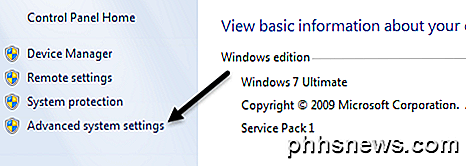
Clique na guia Hardware e, em seguida, clique em Gerenciador de dispositivos .
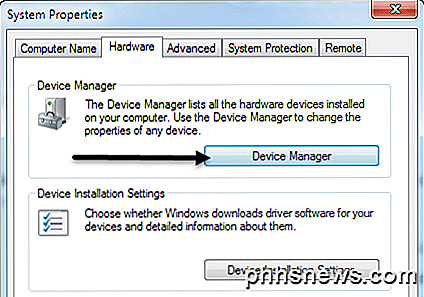
Você verá uma lista de dispositivos com sinais de adição à esquerda deles. Clique no chamado " Adaptadores de Rede " e haverá uma entrada para a sua placa wireless como mostrado abaixo:
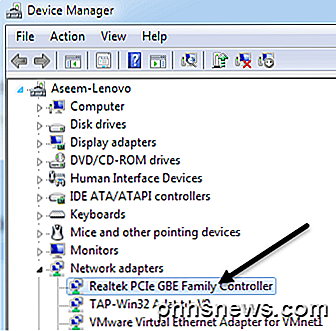
Agora baixe esse driver da lista do site do fabricante. Normalmente, a placa sem fio é chamada de “Intel Pro Wirelss” ou “Dell Wireless”, etc. Depois de baixar o arquivo em sua área de trabalho, clique duas vezes nele e siga as etapas para instalar. Você pode ter que reiniciar seu computador.
Se o driver no computador foi o problema, as conexões perdidas devem desaparecer completamente. Se não, você pode ter que tentar atualizar o firmware do roteador.
Atualize o firmware do roteador
A atualização do firmware do roteador é uma tarefa não tão trivial que varia dependendo da marca do roteador que você possui. Quase nenhum deles tem um recurso de atualização automática. Em vez disso, você precisa baixar o firmware mais recente do site, fazer login no roteador e, em seguida, fazer o upload para executar a atualização.
Para começar, você precisa descobrir o endereço IP do seu roteador e usá-lo para fazer login por meio de um navegador. Leia minha postagem sobre como encontrar o endereço IP de um ponto de acesso sem fio. Como o método para atualizar o firmware do roteador varia muito de acordo com a marca, é melhor pesquisar o número do modelo do seu roteador + "atualização de firmware" para encontrar instruções específicas.
Configurações do roteador
O último problema que pode estar causando a queda de conexões é várias configurações no seu roteador. Nos últimos tempos, você tem roteadores de banda dupla que permitem a transmissão em redes de 2, 4 e 5 GHz. Esses roteadores avançados normalmente funcionam muito bem com os mais recentes gadgets e computadores, mas em máquinas mais antigas, às vezes, você pode ter problemas. Aqui estão algumas coisas que eu tentaria:
1. Conecte-se à rede de 2, 4 GHz se estiver atualmente conectado à rede de 5 GHz.
2. No roteador, verifique se as configurações do canal para as redes estão definidas como Auto . Se você escolheu um determinado canal por algum motivo, tente um canal diferente.
3. Desative recursos extras de segurança, como filtragem de endereço MAC, isolamento de rede e Configuração Protegida de Wi-Fi. Nenhum deles realmente aumenta muito a segurança e acaba causando mais problemas.
4. Verifique se o modo de rede sem fio está definido como Misto . Às vezes, escolher um modo mais alto pode causar problemas com dispositivos mais antigos.
5. Se você não souber nada sobre as configurações do seu roteador, tente redefinir completamente o roteador pressionando o botão de reinicialização. Configure a segurança sem fio e deixe-a assim.
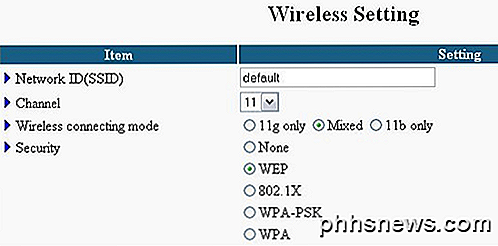
Espero que uma dessas soluções conserte seu problema de conexão sem fio. Se você tiver uma solução diferente, por favor deixe um comentário e nos avise. Apreciar!

Como reconstruir o índice de pesquisa no Windows
Se você estiver com problemas para pesquisar pesquisas inesperadamente lentas, não encontrar itens que devam ser indexados ou pesquisas que realmente falharem, sua melhor opção é reconstruir completamente o índice de pesquisa RELATED: Como escolher quais arquivos Índices de pesquisa do Windows no seu computador O índice de pesquisa pode demorar um pouco para ser recriado, mas geralmente vale a pena.

Como reorganizar, adicionar e remover canais no Apple TV
Ao usar o seu Apple TV pela primeira vez, você perceberá que há muitos blocos de canais no menu principal. Se você quiser mudar as coisas, no entanto, você pode reorganizar, adicionar e até mesmo removê-los para melhor atender os seus gostos. RELACIONADOS: É um bom momento para comprar uma Apple TV? A Apple TV em sua iteração atual é uma opção multimídia de streaming bastante agradável para sua sala de estar e a usabilidade pode ser melhorada significativamente adicionando um teclado Bluetooth ou o aplicativo “Remote” do iOS da Apple para navegar em sua interface desajeitada.



